Hướng dẫn từng bước để tạo thuật toán dự đoán xổ số trong Excel
Nếu bạn đã từng sử dụng Microsoft Excel, bạn biết đó là một công cụ mạnh mẽ. Từ người mới bắt đầu đến các chuyên gia toán học, mọi người đều có thể thấy nó hữu ích. Và khi tôi nói tới “mọi người”, nó bao gồm cả những người chơi xổ số. Điều gì sẽ xảy ra nếu tôi nói với bạn rằng bạn có thể sử dụng các thuật toán Excel để dự đoán số xổ số?
Không cần bất kỳ kiến thức toán học hoặc Excel nào để bạn có thể thực hiện điều này rất đơn giản. Với Google bạn có thể tìm thấy nhiều video với hướng dẫn về cách thiết kế thuật toán dự đoán xổ số. Nhưng ở đây, tôi sẽ mang tới cho bạn một hướng dẫn thân thiện với người mới bắt đầu một cách nhanh chóng và thú vị để sử dụng tiện ích dự đoán xổ số này.
Bước 1: Chuẩn bị tài liệu
Bước đầu tiên là mở một tài liệu trống trong MS Excel của bạn. Bạn cũng có thể làm cho nó hấp dẫn hơn bằng cách thêm tiêu đề hoặc chọn các màu khác nhau cho các cột khác nhau.
Điều đầu tiên bạn làm là viết ra “1” trong ô “A1” và “2” trong ô “A2”. Mục đích của việc làm này là gì, chúng ta sẽ tìm hiểu ở bước 2.
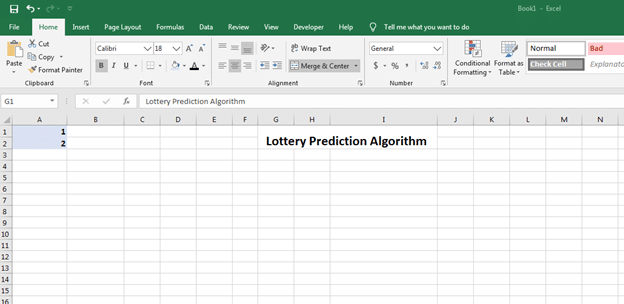
Bước 2: Điền vào hàng đầu tiên dựa trên xổ số đã chọn
Bạn có thể sử dụng dự đoán xổ số này cho bất kỳ trò chơi xổ số nào tham gia. Trong ví dụ này, tôi sẽ chọn US Powerball vì đây là một trong những giải xổ số có giải độc đắc lớn nhất thế giới.
Bây giờ, điều cụ thể về Powerball là nó chứa 69 quả bóng. Đó là lý do tại sao tôi sẽ điền vào hàng đầu tiên cho đến số cột “69”. Bạn thực hiện việc này bằng cách sử dụng hình vuông nhỏ xuất hiện khi bạn đánh dấu cả hai ô “A1” và “A2”.
Bạn sẽ kéo hình vuông đó xuống dưới cho đến hàng thứ 69 (nơi bạn sẽ thấy số 69).
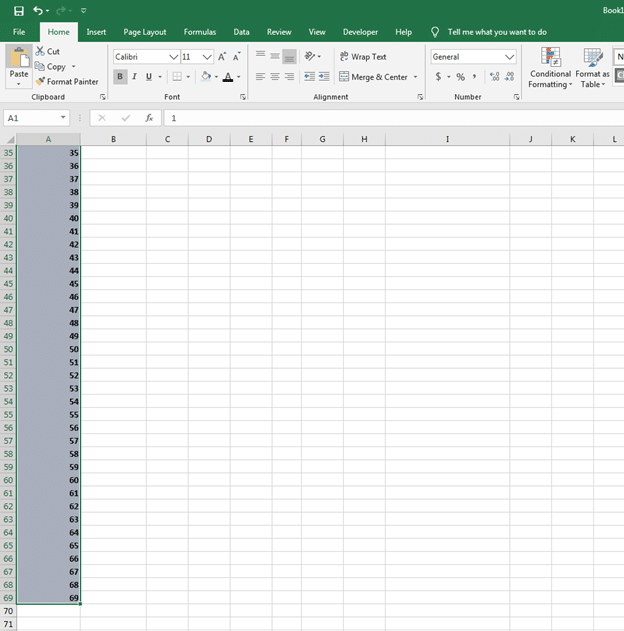
Nếu bạn muốn chơi xổ số khác, hãy kéo đến vị trí hàng bằng con số tối đa được phép lựa chọn. Ví dụ: Khi dự đoán 2 số cuối xổ số miền nam thứ 7, bạn sẽ nhập số từ 00 đến 99 (tức từ hàng 1 đến hàng 100) thay vì từ 1 đến 69 như ví dụ trên.
Bước 3: Nhập hàm vào Ô B1
Bây giờ là lúc để thêm một hàm giúp chúng ta dự đoán các con số cho lần rút thăm sắp tới. Chúng ta bắt đầu bằng cách sử dụng ô “B1”, bạn nhập hàm sau:
=COUNTIF($U$71:$AO$6000,A1)
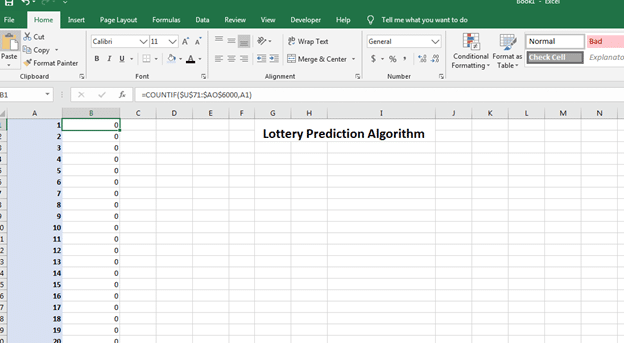
Đối với những người biết một hoặc hai điều về Excel, tôi đã làm cho các ô tuyệt đối bằng cách sử dụng các dấu hiệu “$”. Tiếp theo, bạn sử dụng hình vuông nhỏ ở phần dưới cùng bên phải để áp dụng công thức này cho toàn bộ hàng B.
Nếu bạn đã làm đúng mọi thứ, các giá trị phải là “0” trong cột B. Bây giờ, chọn toàn bộ phạm vi cột B, từ B1 đến B69. Chọn Conditional formatting trên thanh công cụ và chọn tiếp vào Top/Bottom Rules. Click vào Above Average.
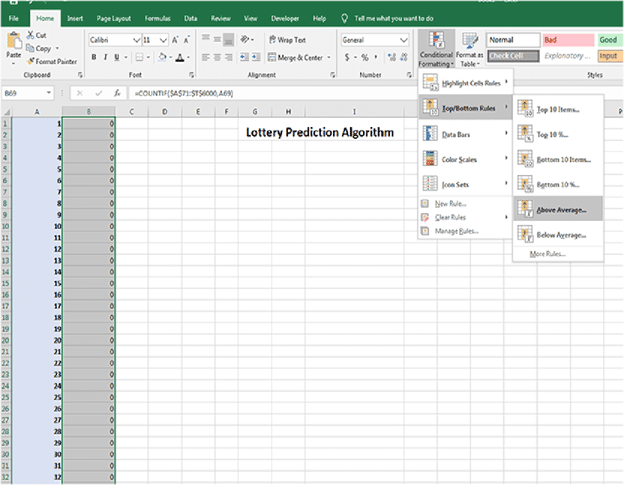
Ý tưởng này là làm nổi bật các ô có số xuất hiện trên mức trung bình trong thuật toán. Bạn có thể tùy chọn tô sáng những ô thỏa điều kiện trên.
Bước 4: Sử dụng thêm một hàm khác
Bước tiếp theo của chúng ta sẽ đưa chúng ta đến ô “U70”. Đánh dấu ô đó và nhập hàm sau:
=RANDBETWEEN (1,69)
Hàm hiển thị một số ngẫu nhiên từ “1” đến “69” trong ô đó. Như bạn có thể nhận thấy, đó là những con số thuộc dãy số Powerball.
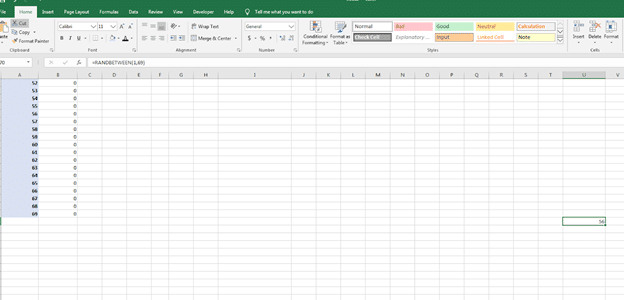
Tôi có “56” trong ô cụ thể đó, nhưng tỷ lệ cược nói rằng bạn sẽ nhận được một số khác trong phạm vi này, và điều đó hoàn toàn bình thường. Bây giờ, hãy xem hộp tham chiếu ngay phía trên hàng “A”. Sao chép ô U70 bằng cách đánh dấu ô đó và sử dụng “CTRL+C” trên bàn phím của bạn.
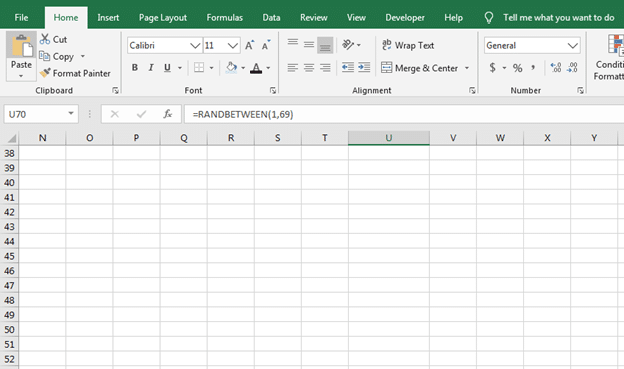
Bạn sẽ nhận thấy rằng nó có nội dung “U70” ở đây:
U71:AO6000
Điều đó sẽ chọn một số lượng lớn các ô trong tài liệu của bạn. Bây giờ, nhấp chuột phải vào bất kỳ ô nào đã chọn và nhấp vào Paste.
Bạn sẽ thấy các số ngẫu nhiên từ 1 đến 69 xuất hiện trong tất cả các ô đó.
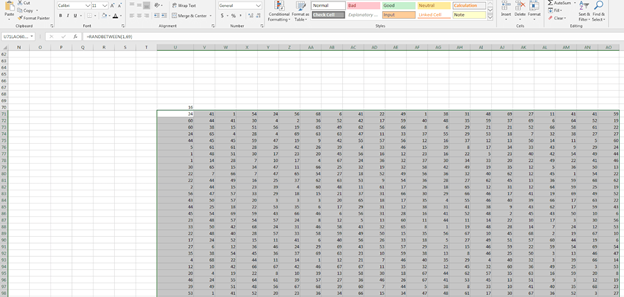
Bây giờ bạn có hơn 120.000 số ngẫu nhiên trong các ô này.
Tiếp theo, quay lại hàng B của bạn và bạn sẽ nhận thấy nó đã được đếm bao nhiêu lần mỗi số xuất hiện. Hơn nữa, nó làm nổi bật các ô có số có lần xuất hiện trên mức trung bình.
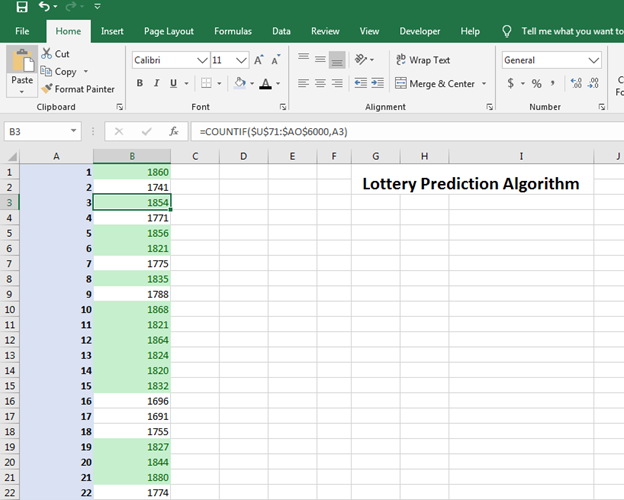
Bước 5: Lặp lại quy trình bằng cách chỉ sử dụng các số được tô sáng
Bốn bước trước đó đã sử dụng hơn 120.000 số ngẫu nhiên để chọn những số thường xuyên nhất và giúp bạn dự đoán những con số cần chọn trên vé của mình. Bạn đã loại bỏ một số con số vẫn dưới mức trung bình, nhưng bạn vẫn còn nhiều hơn sự lựa chọn. Đó là lý do tại sao bạn muốn chạy quy trình một lần nữa để giảm bớt các lựa chọn này.
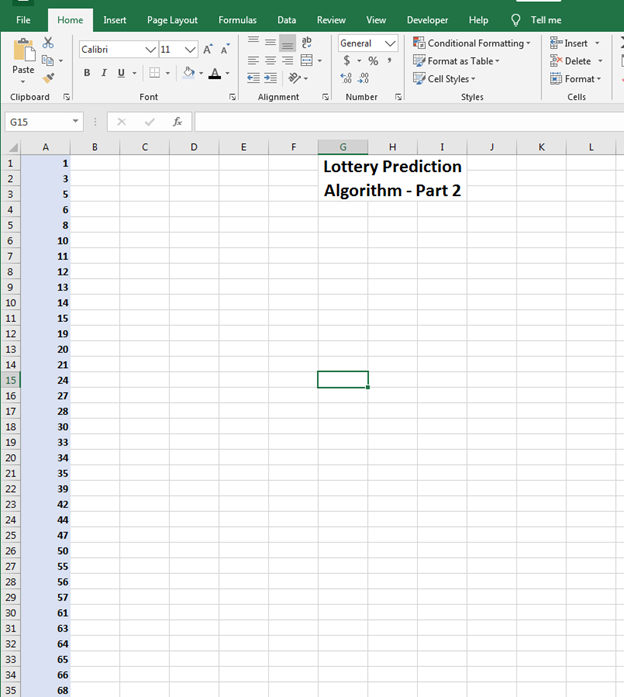
Bạn có thể mở tài liệu mới hoặc sử dụng trang tính mới trong cùng một sổ làm việc. Bạn không cần thêm tất cả các số từ “1” vào “69”. Thay vào đó, bạn chỉ sử dụng những số được tô sáng. Để làm điều này, bạn cần sao chép các giá trị vào hàng “A”. Bạn sẽ nhận thấy rằng thuật toán của tôi đã phân phối 35 con số trên mức trung bình. Tiếp theo, nhập hàm vào ô B1 và sao chép nó vào phần còn lại của các ô trong phạm vi cột B:
=COUNTIF($U$71:$AO$6000,A1)
Đừng quên định dạng có điều kiện sẽ hiển thị rõ ràng các số trên mức trung bình.
Nhiệm vụ tiếp theo là nhập cùng một chức năng trong ô U71:
=RANDBETWEEN(1,69)
Sau đó, đánh dấu các ô “U71:AO6000”. Sao chép công thức ở trên vào các ô đó. Đây là kết quả:
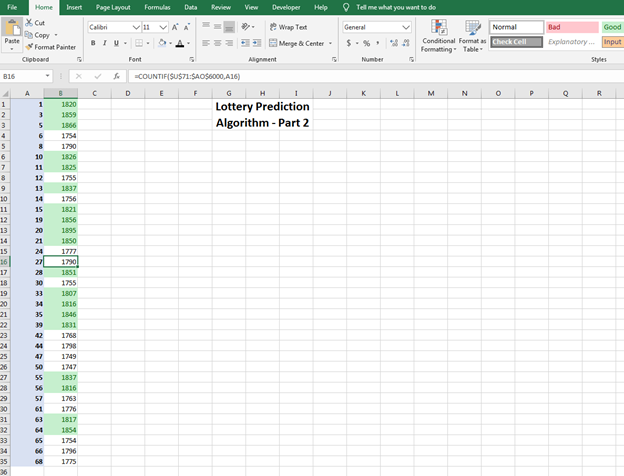
Lặp lại Quy trình bằng cách chỉ sử dụng các số được tô sáng
Bạn có thể thấy rằng vẫn còn quá nhiều con số. Đó là lý do tại sao tôi sẽ lặp lại quy trình hai lần.
Bước 6: Lựa chọn cuối cùng
Lần thứ ba tôi chạy các con số thông qua thuật toán ở trên, tôi đã nhận được những điều sau:
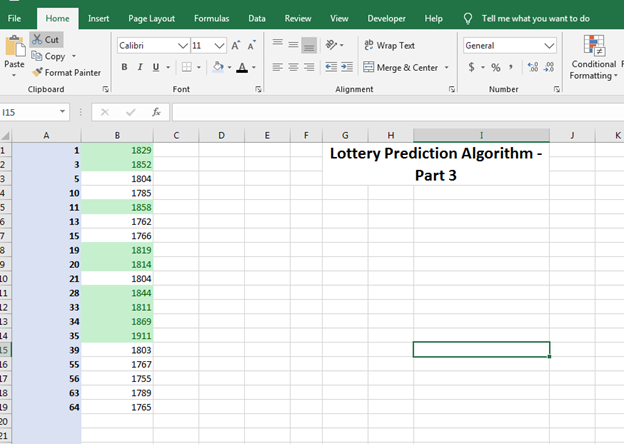
Và cuối cùng, lần thứ tư tôi sử dụng thuật toán, tôi đã có số của mình cho vòng Powerball sắp tới:
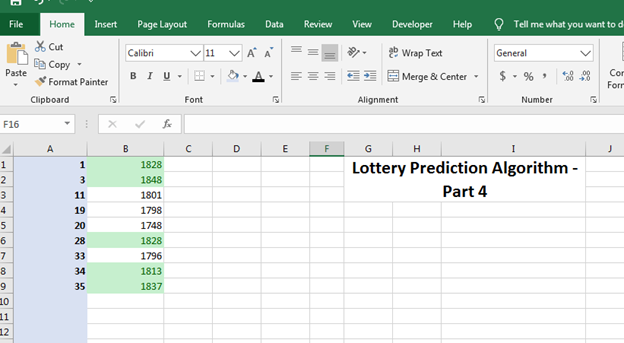
Trong trường hợp của tôi, đó là 1, 3, 28, 34 và 35.
Đó là một cách thú vị để chọn số ngẫu nhiên cho tấm vé xổ số của bạn. Và tuyệt vời nhất là thuật toán này áp dụng cho tất cả các loại hình xổ số kể cả các tỉnh như xsla. Điều duy nhất cần xem xét là thay đổi các con số dựa trên các quy tắc của loại hình đó.
